Tanto Windows 10 como Windows 11 incluyen un gran número de opciones para personalizar tanto el diseño como su funcionamiento, sin embargo, para algunos usuarios, todavía faltan algunas aplicaciones que les den la libertad que buscan.
La solución a este problema la encontramos, como suele ser habitual, a través de aplicaciones de terceros, aplicaciones que nos permite personalizar Windows tal y como queremos, tanto en cuanto al apartado de diseño como si hablamos del funcionamiento, número de opciones y demás.
Programas de terceros para personalizar Windows
Si quieres conocer cuáles son los mejores programas para personalizar Windows os invitamos a seguir leyendo.
- RoundedTB. Se trata de una pequeña aplicación que nos permite redondear las esquinas de la barra de tareas para ofrecer el mismo diseño que podemos encontrar en Windows 11. Además, también nos permite dividir la barra en varios fragmentos y mostrar la barra de tareas de igual forma que en macOS cuando pasamos por encima de una aplicación. Se trata de una aplicación gratuita que podemos descargar desde la Microsoft Store.
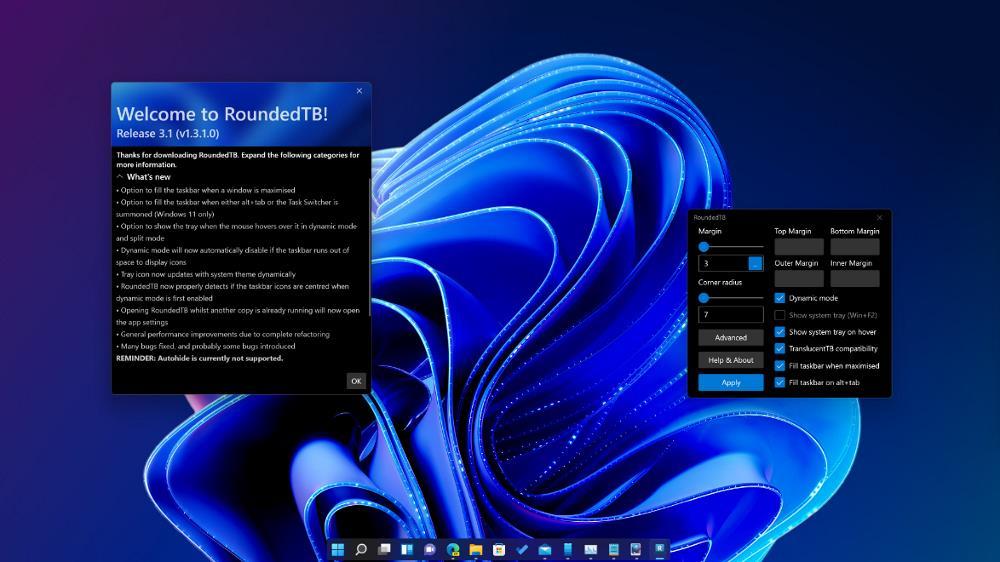
- Windows 11 Classic Context Menu. Con la llegada de Windows 11, Microsoft cambio el diseño y funcionamiento del menú contextual que se muestra al pulsar con el botón derecho del ratón. Si quieres que este menú no salga dividido en dos secciones, la aplicación que debemos instalar es esta y que podemos descargar desde aquí.
- TranslucentTB. Esta sencilla aplicación nos permite modificar la transparencia de la barra de tareas e incluso hacerla prácticamente invisible o incluso que se muestre con un color sólido, sin necesidad de desactivar las transparencias de Windows. La aplicación TranslucentTB está disponible en la Microsoft Store de forma gratuita a través del siguiente enlace.
- BeWidgets. Si no podemos dejar de utilizar los widgets de Windows, y queremos crear los nuestros propios, la aplicación que debemos instalar es BeWidgets, una aplicación gratuita que funciona tanto en Windows 10 como en Windows 11 y que podemos situar en cualquier parte de nuestro escritorio. A través del siguiente enlace podemos descargar BeWidgets de forma gratuita desde la tienda de aplicaciones de Microsoft.
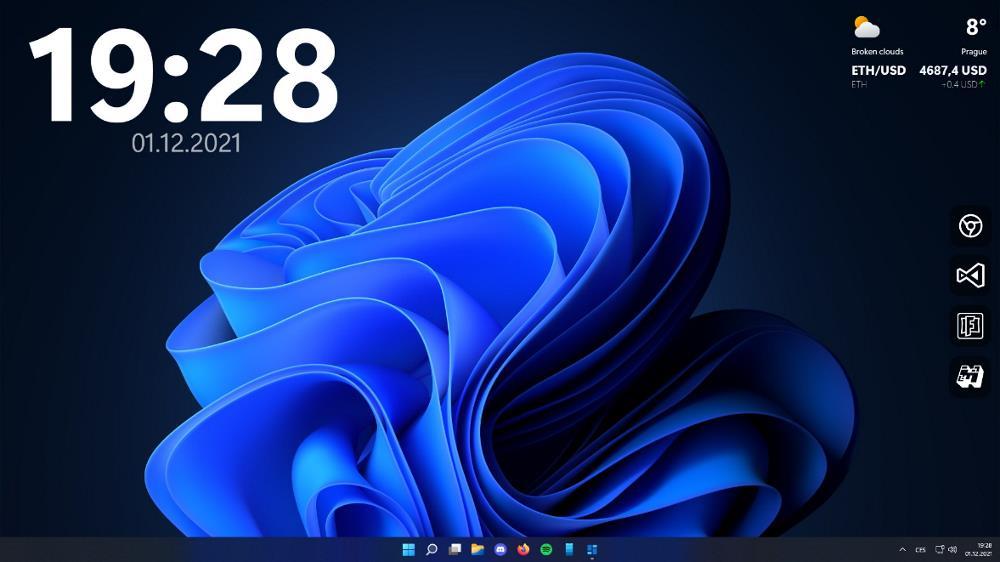
- Files. Si nuestro equipo está gestionado por Windows 1o y no tenemos la posibilidad de disfrutar de las pestañas del Explorador de archivos y si, simplemente, esta nueva función de Windows 11 se nos queda corta, necesitamos instalar la aplicación Files una aplicación para añadir soporte para pestañas con un diseño similar al Explorador de Windows, pero con muchas más funciones y que podemos descargar desde la Microsoft Store por 8,99 euros.
- Lively Wallpaper. Pero si lo que nos gusta es personalizar el fondo de pantalla de nuestro equipo utilizando imágenes animadas, la aplicación que debemos instalar es Lively Wallpaper, una aplicación que nos permite utilizar cualquier tipo de contenido multimedia como fondo de pantalla y que, además, también nos permite personalizar para que muestre la información que queramos. Esta aplicación de código abierto está disponible de forma gratuita desde la tienda de aplicaciones de Microsoft.
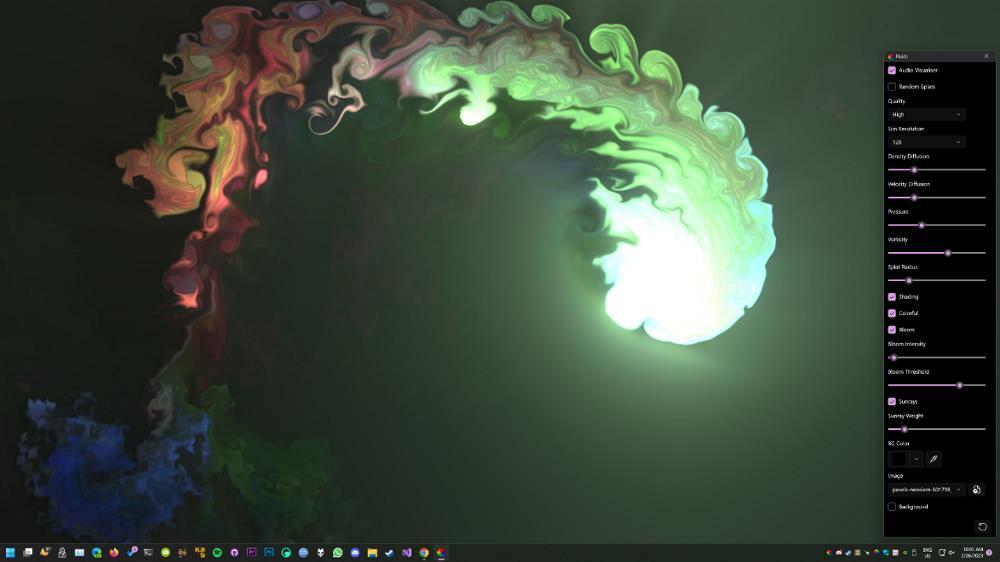
- Auto Dark Mode. Cambiar entre el modo oscuro y claro de Windows requiere de varias pulsaciones en Windows, un proceso que podemos hacer de forma automática programando su funcionamiento a través de la aplicación Auto Dark Mode. Podemos descargar esta aplicación directamente desde su página web en GitHub.
- Taskbar11. Hasta que Microsoft permita mover la barra de tareas a otra parte de la pantalla de forma nativa, si queremos moverla a la parte superior, no tenemos más remedio que utilizar la aplicación Taskbar11, una aplicación gratuita que podemos descargar desde aquí.
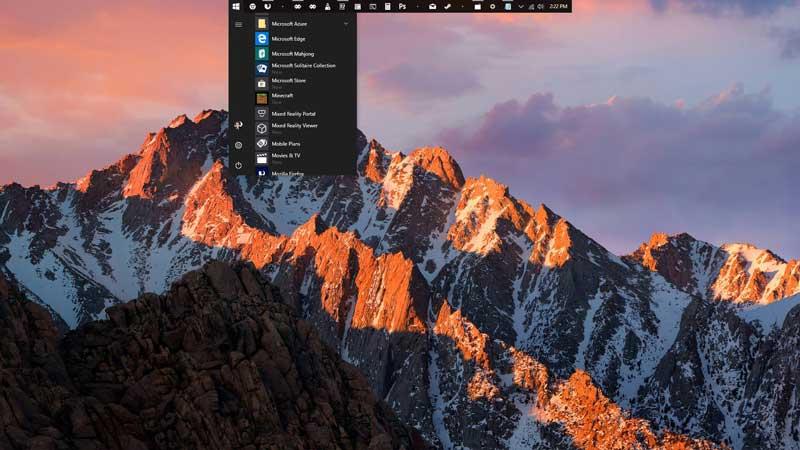
- Start11. Dejamos para el final la aplicación más completa de todas las que nos permite personalizar Windows, una aplicación que nos permite retomar el diseño de versiones anteriores de Windows, incluidos los iconos, además de personalizar un gran número de apartados y funciones que han desaparecido conforme ha ido evolucionando el sistema operativo más utilizado en todo el mundo. Podemos descargar la versión de prueba a través de aquí.
Inconvenientes de usar estas aplicaciones
Ya hemos podido comprobar que existe multitud de software de terceros que nos ofrece la posibilidad de cambiar de forma radical el aspecto de nuestros equipos basados en Windows. Generalmente, funcionan en las más recientes versiones del sistema operativo de Microsoft y tendremos la posibilidad de modificar multitud de aspectos y elementos imprescindibles del software. Una de las principales ventajas que aquí encontramos es que podremos adaptar Windows a nuestras necesidades o gustos y trabajar con un sistema operativo más atractivo y espectacular.
Pero esto también nos puede presentar algunos serios inconvenientes que afectarían de forma negativa al funcionamiento del equipo en general. Esto es algo que se hace especialmente patente si disponemos de un ordenador antiguo o un tanto limitado en cuanto a sus especificaciones internas. Hay que tener en consideración que estos programas están funcionando de manera constante en segundo plano en el sistema. Además, realizan importantes modificaciones en la interfaz de usuario de Windows. Todo esto lo debe procesar tanto la CPU, como la gráfica del PC, además del consiguiente gasto gráfico que hacen algunos de estos programas.
Básicamente con estos queremos decir que deberíamos medir bien el uso de estas aplicaciones de personalización porque en ocasiones ralentizan de forma importante el funcionamiento del equipo.
¿Son seguros estos programas?
Ya hemos podido comprobar de primera mano que en lo que se refiere a la personalización del sistema operativo de Microsoft, nos encontramos con múltiples programas. Además, merece la pena saber que algunos de estos los podremos descargar directamente desde la tienda oficial del sistema, mientras que otros los bajamos desde su web oficial a través de cualquier navegador.
Con todo y con ello, algunos usuarios se pueden llegar a plantear la cuestión de si son seguros estos programas, o, por el contrario, deberíamos desconfiar. Pues bien, llegados a este punto os podemos confirmar que si bajáis estas soluciones software desde la tienda oficial de Windows, la Microsoft Store, son seguros. Esto se debe a que Microsoft aquí establece una serie de minuciosos filtros para proteger a los millones de clientes de su sistema operativo si bajan software a través de esta vía.
Sin embargo, si nos referimos a aquellas aplicaciones que bajamos desde otras webs de terceros, la cosa podría cambiar. En multitud de ocasiones se han encontrado títulos de estas características empleados por diferentes atacantes para insertar códigos maliciosos ocultos. Por tanto el consejo que os podemos dar es que bajéis el programa que hayáis seleccionado desde la web oficial de su desarrollador siempre que sea posible. Debemos desconfiar de páginas sospechosas que ofrecen enormes cantidades de software, incluso algunos comerciales, todo ello de forma gratuita.
Al mismo tiempo tampoco estaría de más analizar hoy esto es por armas que nos bajemos si tenemos ciertas sospechas antes de instalarlos en el equipo.

